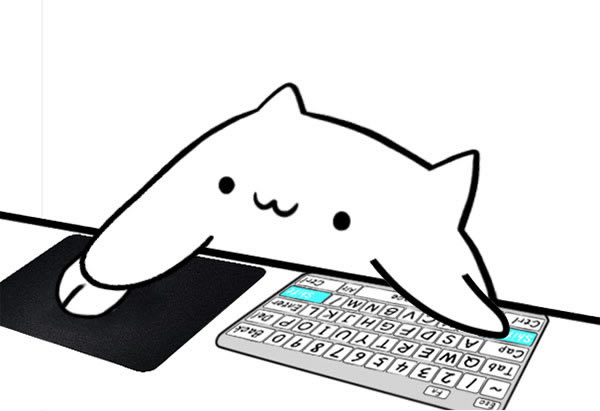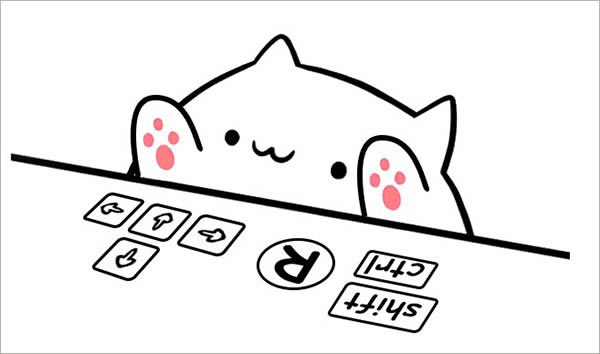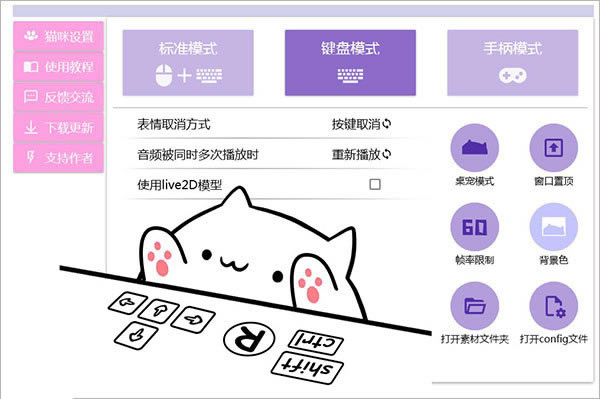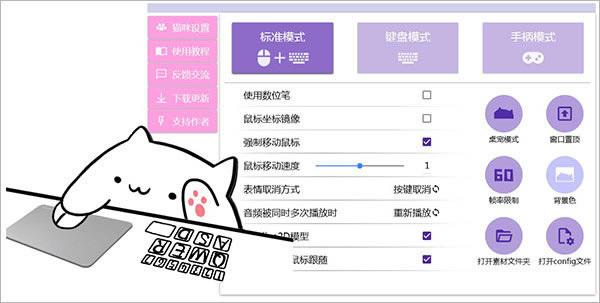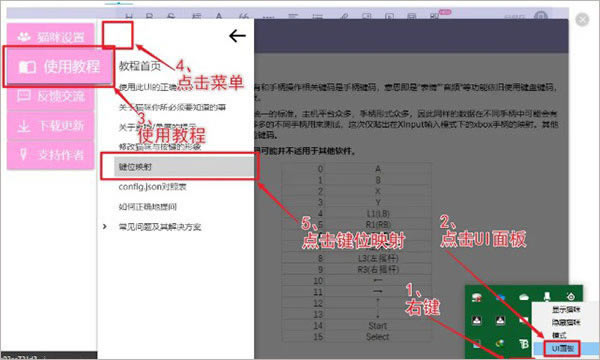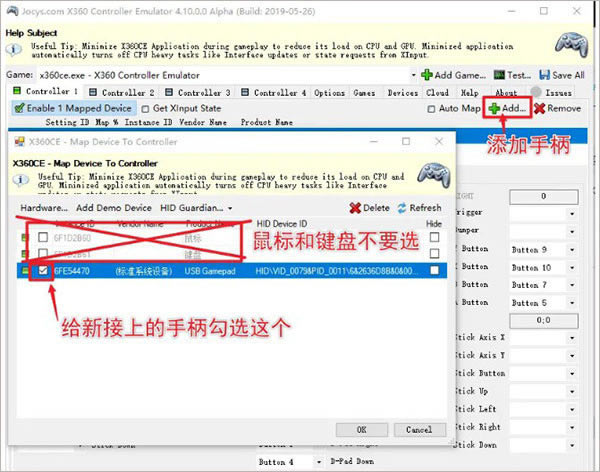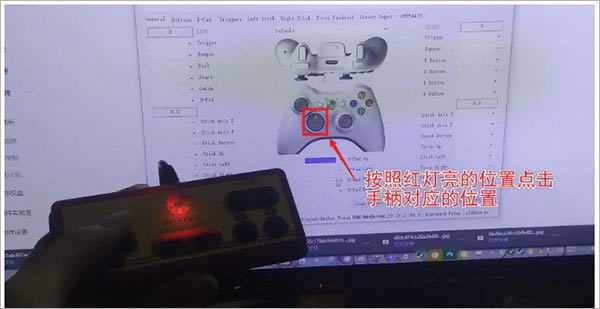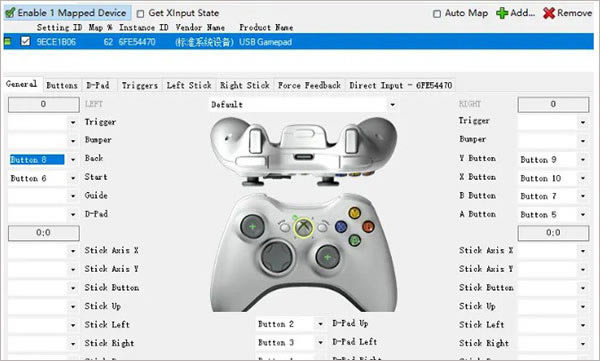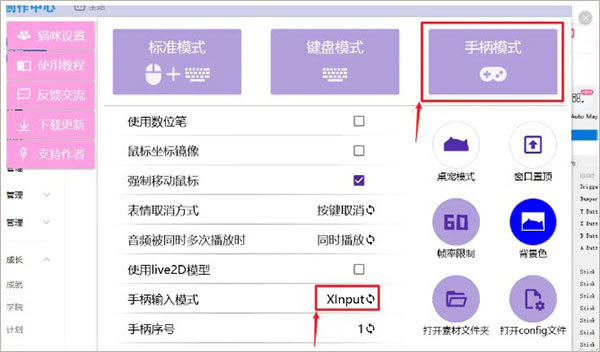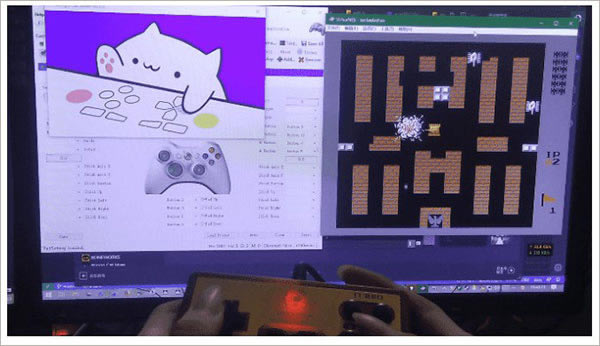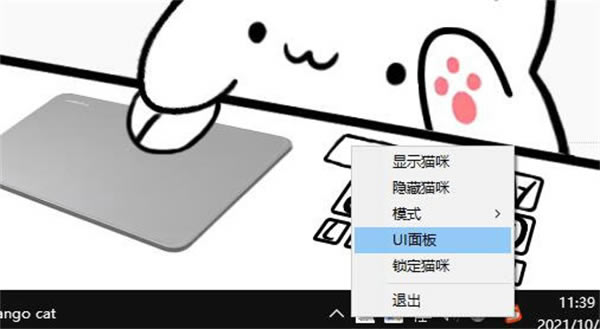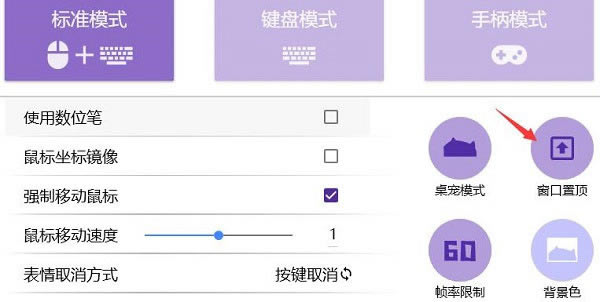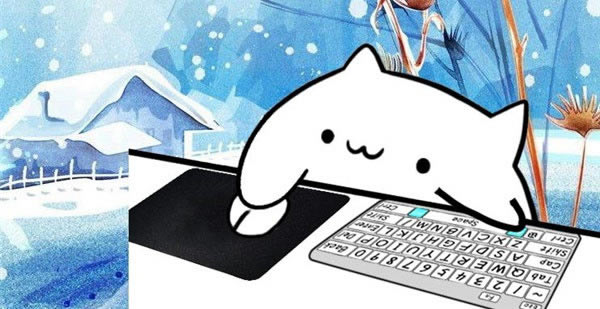【Bongo Cat Mver官方电脑正式版】Bongo Cat Mver官方电脑正式版下载 v0.1.6 中文版
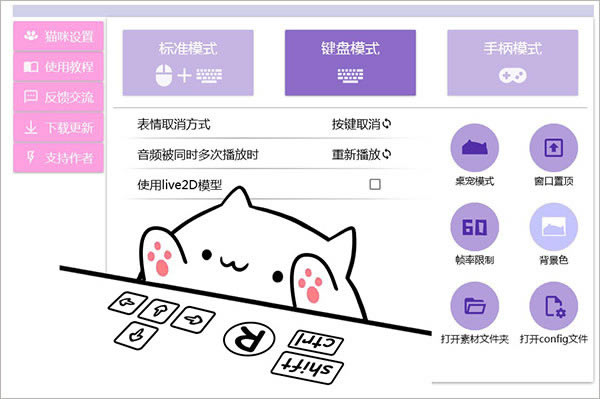
- 软件大小:查看
- 软件语言:简体中文
- 授权方式:免费软件
- 更新时间:2024-09-07
- 软件类型:国产软件
- 推荐星级:
- 运行环境:XP,Win7,Win8,Win10,Win11
软件介绍Bongo Cat Mver官方电脑版是一款以小猫为主题的画风十分可爱的桌面工具,由B站用户原创制作的具有人性化UI设置的界面。可用于直播、视频或者桌面等场景的使用,小猫会根据用户鼠标、键盘做出相对应的动作。软件共有键鼠、绘画、手柄、纯键盘四种模式供用户选择,支持设置多个按键和音频,并且可以自定义小猫形象,为直播或者视频的播放增添了乐趣。 另外,Bongo Cat Mver官方电脑版具有很高的制定性,除了可以自定义小猫外形外,还可以定制小猫的右手纹路、按键动作、提供数位笔模式,以及表情反应等细节。并且还能支持手柄模式,完美适配XInput和DirectInput两种输入方式,让您的桌面按键更显欢乐。
软件特色【B站发行,安全免费】 BongoCatMver是由B站用户自主研发的一款趣味小软件,安全无毒且不收费,非常实用 【模式多多,轻松映射】 BongoCatMver具有四种动作映射模式:键盘鼠标、绘画模式、手柄模式以及纯键盘模式 【屏幕矫正,自动设置】 BongoCatMver具有屏幕矫正设置功能,可以让你的屏幕显示自动矫正 【自定义表情,动作丰富】 用户在进行相应按键的表情设置后,小猫形象还会做出各种各样的表情
软件功能1、四种模式:键鼠,绘画,手柄还有纯键盘; 2、指定按键后会触发各种有趣的表情; 3、设置FPS-轻松的DIY设置。 软件亮点1、通过设置"desktop_pet":true后重启猫咪来将猫咪设置成桌宠模式。 2、桌宠模式下的猫咪的窗口为透明无边框,鼠标可以透过透明部分进行操作。 3、此模式下通过ctrl+左键按住拖动改变猫咪位置,通过ctrl+右键按住拖动改变猫咪大小,推荐与窗口置顶"topWindow":true配合使用。 注意!抠除的色值与“rgb”参数指定的颜色相同。 4、由于windows抠除像素判定很严苛,所以对图片的干净程度要求极高。 5、建议为了减少违和将rgb值设置为与猫咪的轮廓线相近的颜色。 Bongo Cat Mver官方电脑版安装教程1、首先在本站下载BongoCatMver官方电脑版安装包,解压,得到软件包;
2、本软件为绿色软件,双击运行"Bongo Cat Mver.exe"程序即可打开软件;
3、单间右键软件图标,可以设置猫咪的模式并打开UI面板;
4、UI面板可以随意更换桌宠模式和一些基础设置;
5、一般情况下可以使用DirectInput来配合config文件调整映射,在软件里已经有一份设置手柄的教程,不过编辑一个config文件对新手而言可能不是这么简单的事;
6、这是一个可以将任意手柄伪装成 Xbox 手柄的开源软件,开源地址: https://github.com/x360ce/x360ce Bongo Cat Mver作者已经为软件加入了XInput支持,就可以使用x360ce来伪装成一个Xbox手柄,既快速,还方便。打开x360ce,点击“Add…”进行添加手柄; 7、然后开始将手上的手柄映射到x360ce上;
8、等到映射成功后,会是这样子的;
9、回到软件UI面板,将其设置成如下;
10、接下来试试效果吧。
Bongo Cat Mver官方电脑版使用教程1、首先我们右键点击软件图标,打开“UI面板”;
2、然后在UI面板之中选中开启“窗口置顶”(颜色变为深色);
3、设置完成后,我们就可以在打游戏的时候在其中显示这个软件了。
常见问题一、BongoCatMver怎么调窗口大小? 1、比例调整:在窗口右侧,可以通过单机的“最大化、最小化、恢复、关闭”等按钮来调整和控制窗口的大小。 2、调整左右窗口的大小:将鼠标指针移动到窗口的左右边框。当鼠标指针变成左右双向箭头形状时,按下鼠标左键并左右拖动可调整窗口的宽度。来边头条 3、调整上下窗口的大小:将鼠标指针移动到窗口的上下边框。当鼠标指针变成上下双向箭头形状时,按下鼠标左键并上下拖动可调整窗口的高度。边头条来 4、如果将鼠标指针移动到窗口的四个角上,当鼠标指针变成双向箭头形状时,按住鼠标左键并拖动它可以同时调整窗口的宽度和高度.狮子来扁头 二、在直播的过程中BongoCatMver没有动作怎么办? 检查一下cat有没有被最小化,因为被最小化时BongoCatMver的动作将无法产生。 三、cat启动时出现问题: 请先自己检查: config.json设置、格式是否正确 .png图片是否被正确放置 .dll文件是否还在文件夹里(我不用杀毒软件所以不知道会不会被误删) |